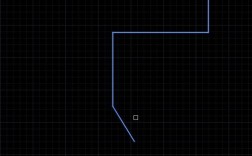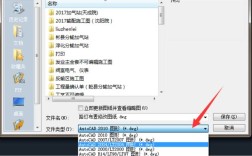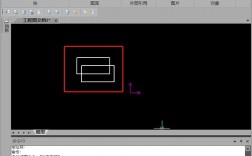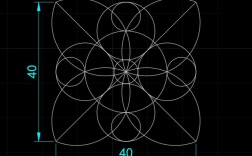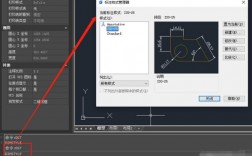在CAD(计算机辅助设计)中插入文字不仅是一个基本步骤,更是提升设计表达力的关键,文字能够精准地传达设计细节、解释设计理念和指导施工步骤,无论是标注尺寸、添加说明还是创建标题栏,文字都是不可或缺的,通过精心设计的文字,可以让CAD图纸更加直观易懂,以下是一些在CAD中插入文字的方法和工具,以及具体的操作步骤:
1、使用迅捷CAD编辑器
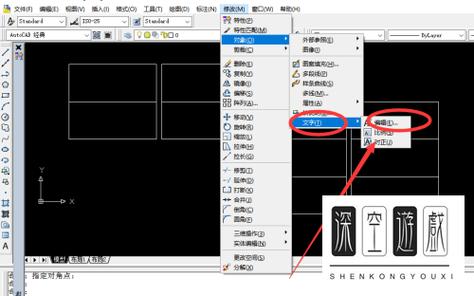
打开编辑器:首先打开迅捷CAD编辑器,点击左上角的“文件”选项,选择“打开”按钮,打开需要编辑的CAD文件。
选择文字编辑工具:在软件的功能区或菜单栏中找到“编辑器”工具集,选择需要的文字编辑工具(如多行文本、单行文本等)。
插入文字:在绘图区域中选择一个合适的位置,点击鼠标左键指定文字的插入点,在弹出的对话框或文本框中,输入需要的文字内容即可。
2、使用SolidWorks
打开软件并进入绘图环境:首先打开SolidWorks软件并进入绘图环境。
选择注释或文本工具:在工具栏或菜单栏中找到“注释”或“文本”工具。
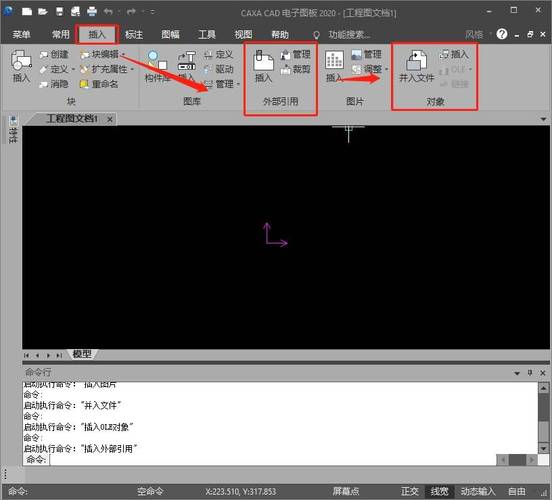
添加注释或文本:在绘图区域中选择一个位置,点击鼠标左键开始添加注释或文本,在弹出的文本框中输入需要插入的文字,完成文字输入后,点击“确定”键就完成了。
3、使用CAD内置命令插入文字
启动文字命令:打开CAD软件并进入绘图区域,在命令行输入'TEXT'或'T'然后按回车键,或者在界面的“文字”菜单下选择“单行文字”或“多行文字”选项。
指定插入点:在命令行提示“指定起点:”后,可以直接使用鼠标在图纸上点击来确定文字的插入点,或者输入坐标值来确定插入点。
设置文字样式:在指定插入点后,系统会提示输入文字样式,如果已经创建了文字样式,可以直接输入样式名;如果没有,可以输入'S'打开文字样式对话框,创建新的样式。
输入文字内容:在命令行提示“输入文字:”后,可以直接输入文字内容,如果是多行文字,可以使用鼠标在文本框中输入,还可以设置文字的对齐方式、字体、大小等属性。

调整文字大小和旋转角度:输入文字后,如果需要调整文字的大小或旋转角度,可以在命令行输入相应的命令或使用属性栏中的选项进行调整。
完成文字输入:输入完毕后,按回车键或点击“确定”按钮,文字就会被插入到图纸中选定的位置。
4、通过表格输入文字
打开CAD并输入表格命令:打开CAD软件,输入表格命令【TABLE】后弹出插入表格对话框。
设置表格插入样式:在对话框中设置表格的插入样式,最后点击确定。
输入文字:在表格的单元格中输入需要的文字内容。
5、标注修改输入
打开CAD并选择标注方式:打开CAD软件,打开相应的图纸文件,找到菜单栏的【标注】,选择需要的标注方式。
进行标注:点击需要标注的图形,然后空格确定,图形就被标注上了尺寸。
6、浩辰CAD中输入文字
单行文字:打开浩辰CAD软件后,在菜单栏中找到并点击【文字】—【单行文字】,或者是使用快捷命令:text,执行命令后,根据命令行提示指定文字的起点,即可进行单行文字输入。
多行文字:首先打开浩辰CAD软件,然后在菜单栏中找到【文字】—【多行文字】,或者是使用快捷命令:mtext,执行命令后,根据命令行提示指定第一角点,即可输入多行文字。
方法提供了多种在CAD中插入文字的途径,可以根据具体需求和软件版本选择合适的方法进行操作,掌握这些技巧可以让您的图纸更加清晰和专业。